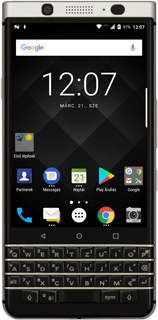Új névjegy létrehozása - BlackBerry KEYOne
A névjegyeket elmentheted a telefon névjegyzékében. Minden névjegyhez több információt is tudsz csatolni, pl. e-mail-címet és személyes csengőhangot.
Keresd meg a "Partnerek" menüpontot
Kattints a főmenü ikonra.
Válaszd a Partnerek lehetőséget.
Új névjegy létrehozása
Kattints az új névjegy ikonra.
Válassz névjegyzéket
Nyisd le a "Név" fölötti legördülő menüt.
Ha a Helyi partnerek lehetőséget választod, akkor a telefon névjegyzékében lesz elmentve a névjegy.
Ha a SIM lehetőséget választod, akkor a SIM-kártyán lesz elmentve a névjegy.
Ha egy fiókot választasz, akkor a névjegy ehhez a fiókhoz lesz csatolva, ugyanakkor a telefonban is meg fog jelenni.
Ha a SIM lehetőséget választod, akkor a SIM-kártyán lesz elmentve a névjegy.
Ha egy fiókot választasz, akkor a névjegy ehhez a fiókhoz lesz csatolva, ugyanakkor a telefonban is meg fog jelenni.
Válaszd a Helyi partnerek lehetőséget.
Ha a Helyi partnerek lehetőséget választod, akkor a telefon névjegyzékében lesz elmentve a névjegy.
Ha a SIM lehetőséget választod, akkor a SIM-kártyán lesz elmentve a névjegy.
Ha egy fiókot választasz, akkor a névjegy ehhez a fiókhoz lesz csatolva, ugyanakkor a telefonban is meg fog jelenni.
Ha a SIM lehetőséget választod, akkor a SIM-kártyán lesz elmentve a névjegy.
Ha egy fiókot választasz, akkor a névjegy ehhez a fiókhoz lesz csatolva, ugyanakkor a telefonban is meg fog jelenni.
Írd be a nevet
Kattints a Név mezőre, és írd be a kívánt nevet.
Írd be a telefonszámot
Kattints a Telefon mezőre, és írd be a kívánt telefonszámot.
Ha a telefonszám elé írsz egy + jelet és az ország hívószámát, akkor külföldről is fel tudod hívni a névjegyzékbe mentett telefonszámot.
Nyisd le a telefonszám alatti legördülő menüt.
Ha a telefonszám elé írsz egy + jelet és az ország hívószámát, akkor külföldről is fel tudod hívni a névjegyzékbe mentett telefonszámot.
Válaszd ki a kívánt telefonszám típust.
Ha a telefonszám elé írsz egy + jelet és az ország hívószámát, akkor külföldről is fel tudod hívni a névjegyzékbe mentett telefonszámot.
Írd be az e-mail-címet
Kattints az E-mail mezőre, és írd be a kívánt e-mail-címet.
Nyisd le az e-mail-cím alatti legördülő menüt.
Válaszd ki a kívánt e-mail-cím típust.
Kattints a mentés ikonra.
További információk megadása
Számos további információt is csatolhatsz a névjegyhez. A következő lépések két példát mutatnak be:
Kép hozzáadása, lásd 7a.
Csengőhang hozzáadása, lásd 7b.
Kép hozzáadása, lásd 7a.
Csengőhang hozzáadása, lásd 7b.
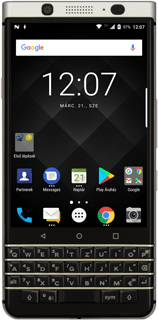
7a - Kép hozzáadása
Kattints a szerkesztés ikonra.
Válaszd a MÓDOSÍTÁS lehetőséget.
Új kép készítése:
Válaszd a Fénykép készítése lehetőséget.
Válaszd a Fénykép készítése lehetőséget.
Egy kép készítéséhez irányítsd a kamera lencsét a kívánt motívum felé, és kattints a fényképezés ikonra.
Válaszd a KÉSZ lehetőséget.
Egy már létező kép hozzáadása:
Válaszd a Fénykép kiválasztása lehetőséget.
Válaszd a Fénykép kiválasztása lehetőséget.
Keresd meg a kívánt mappát.
Válaszd ki a kívánt képet.
Válaszd ki a kívánt képet.
Húzd a keretet a kívánt helyre, hogy kiválaszd a kívánt részletet.
Válaszd a KÉSZ lehetőséget.
Kattints a jóváhagyás ikonra.
7b - Csengőhang hozzáadása
Kattints a szerkesztés ikonra.
Kattints a menü ikonra.
Válaszd a Csengőhang beállítása lehetőséget.
A telefon egyik alapértelmezett csengőhangjának kiválasztása:
Kattints a kívánt csengőhangokra.
Kattints a kívánt csengőhangokra.
Válaszd az OK lehetőséget.
Saját csengőhang kiválasztása:
Válaszd a További csengőhangok lehetőséget.
Válaszd a További csengőhangok lehetőséget.
Kattints a kívánt csengőhangokra, hogy meghallgasd azokat.
Ha találtál egy csengőhangot, ami tetszik, akkor válaszd az OK lehetőséget.
Névjegy elmentése
Kattints a jóváhagyás ikonra.
Visszatérés a főképernyőhöz
A befejezéshez és ahhoz, hogy visszatérhess a főképernyőhöz, nyomd meg a főoldal gombot.